9.4 生成并部署HoloLens2应用程序
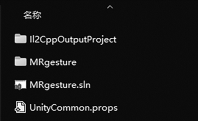
图9.24 Programs文件夹
编辑好项目场景后,可以将其生成为Holo Lens2应用程序。在菜单栏中,选择【file】|【Build Settings…】,在Build Settings面板中,单击“Add Open Scenes”,将场景MRgesture添加到待创建列表中。确定当前的Plat.form已经定位到“Universal Windows Platform”,然后单击Build按钮。在弹出的对话框中,新建文件夹“Programs”,然后单击“Select Folder”按钮,开始生成应用程序。当生成过程顺利结束后,打开Programs文件夹,可以看见多个文件和文件夹,如图9.24所示。
在文件夹中右键单击解决方案文件MRgesture.sln,选择打开方式为Microsoft Visual Studio 2019。
在生成和部署时,需要先将Holo Lens2与计算机相连接。VS支持WiFi和USB两种连接方式。若要通过WiFi进行无线生成和部署,需选择“远程计算机”,如图9.25所示。

图9.25 选择“远程计算机”
然后获取Holo Lens2的IP地址,以便在VS的设置中填写。佩戴上Holo Lens2之后,从主菜单中单击“设置”按钮,之后选择“网络与Internet”。在当前已连接的WiFi名称下,单击“高级选项”。在弹出页面的“属性”栏中,找到“IPv4地址”选项,即当前Holo Lens2的IP地址。
回到VS中,在菜单栏中选择【项目】|【属性】,定位到“配置属性”下的“调试”选项,把“要启动的调试器”设置为“远程计算机”,在“计算机名”后输入刚才获取的IP地址,如图9.26所示。
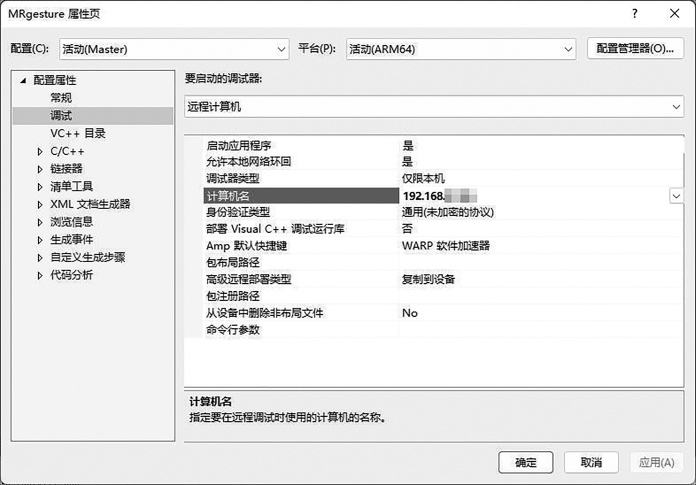
图9.26 输入Holo Lens2的IP地址
若要通过USB进行生成和部署,则先将Holo Lens2通过USB数据线与计算机相连接,然后选择“设备”即可。
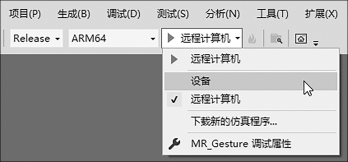
图9.27 选择“设备”
设置好调试终端之后,选择“Master”或“Release”,以及“ARM64”体系结构。然后选择菜单栏【调试】|【开始执行(不调试)】,或按快捷键【Ctrl+F5】,VS将进行编译,并将生成的运行程序部署到已连接的Holo Lens2上。此时佩戴好Holo Lens2并等待自动运行即可。程序运行之后,可以看到near_gift和far_gift两个物体一近一远的显示,如图9.28所示。
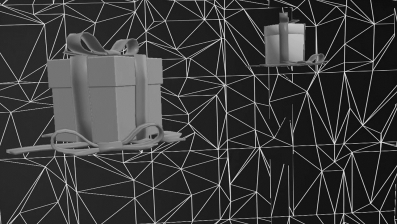
图9.28 虚拟物体的MR显示
在Holo Lens2的视图中测试此程序的虚拟手功能。使用手势抓取近处的礼物盒“near_gift”,可以在空间中随意移动和放置,如图9.29所示。
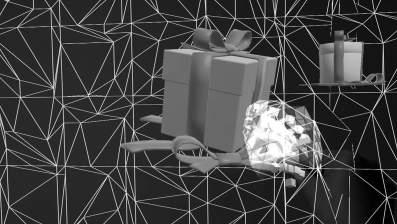
图9.29 使用手势抓取近处物体
对于较远处的far_gift,用手直接指向其时会出现一条射线,当射线的远端点触碰到far_gift时,使用手势即可抓取并移动它,如图9.30所示。

图9.30 手势抓取和移动远处物体
将双手分别触碰到一个物体的不同位置,同时向外拉伸或向内挤压,可以实现对物体的放大或缩小,如图9.31所示。

图9.31 手势缩放虚拟物体
